Page 1
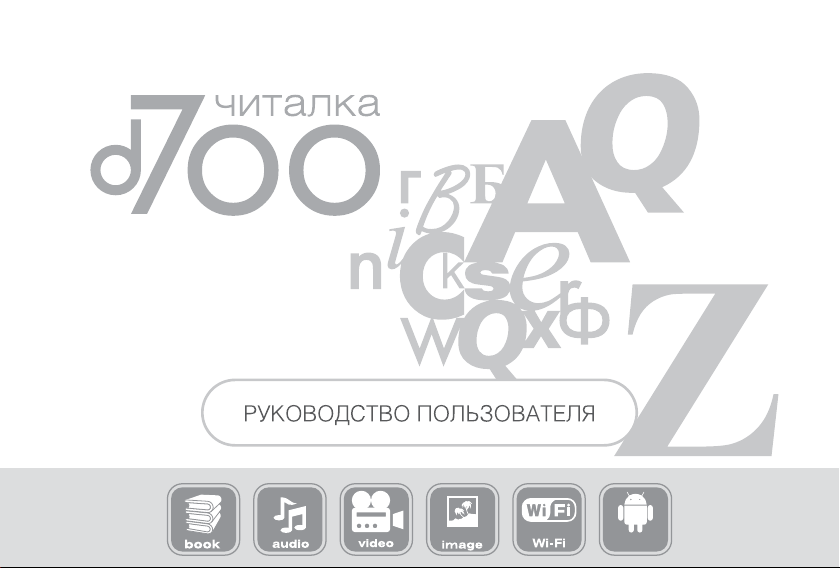
android
Page 2
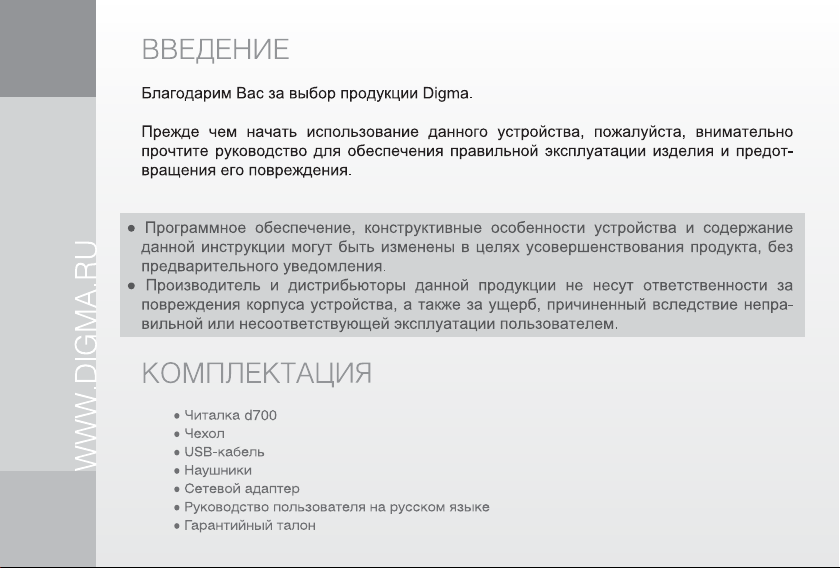
Page 3
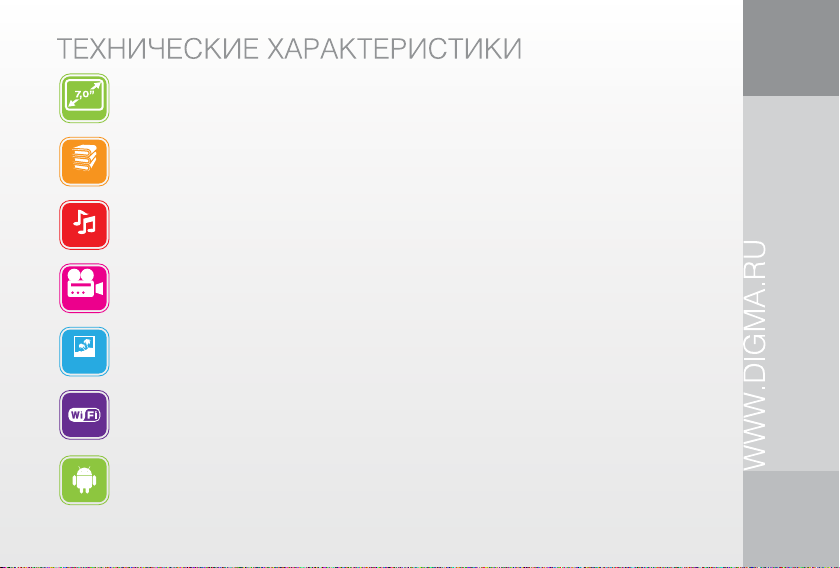
TFT
book
audio
video
СЕНСОРНЫЙ TFT-ЭКРАН
7,0”
ЭЛЕКТРОННАЯ КНИГА
Поддерживаемые форматы: PDF / EPUB / FB2 / TXT / MOBI / HTM / PDB /
RTF / LRC
АУДИО
Поддерживаемые форматы: MP3 / WMA / FLAC / AAC / OGG / WAV
ВИДЕО
Поддерживаемые форматы: MPG / RMVB / FLC / ASF / WMV / MP4 / 3GP /
RM / AVI / DATA / H.264 до разрешения 720p
image
ИЗОБРАЖЕНИЯ
Поддерживаемые форматы: JPG / BMP / GIF / PNG
WI-FI 802.11 b/g
Интерфейс подключения к беспроводной сети и выхода в интернет
ОС ANDROID 2.2
Популярная операционная система с возможностью установки
стандартных приложений
Page 4
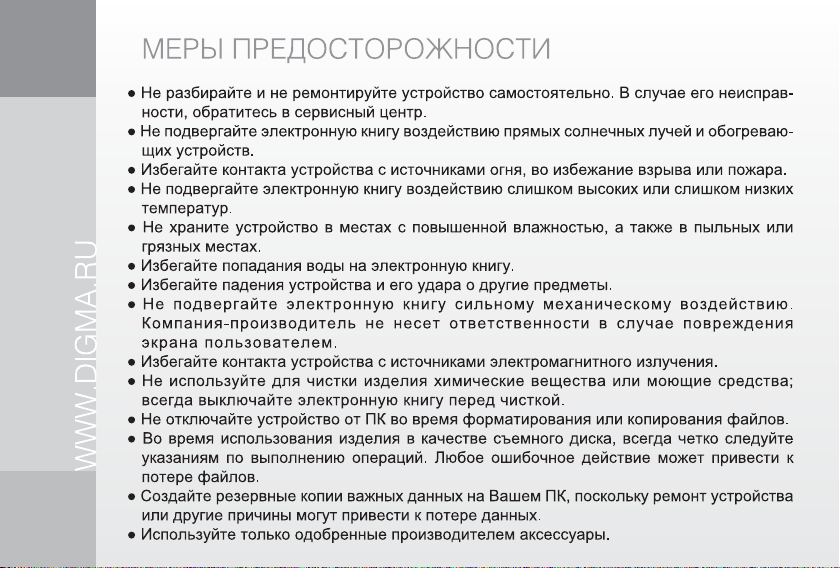
Page 5
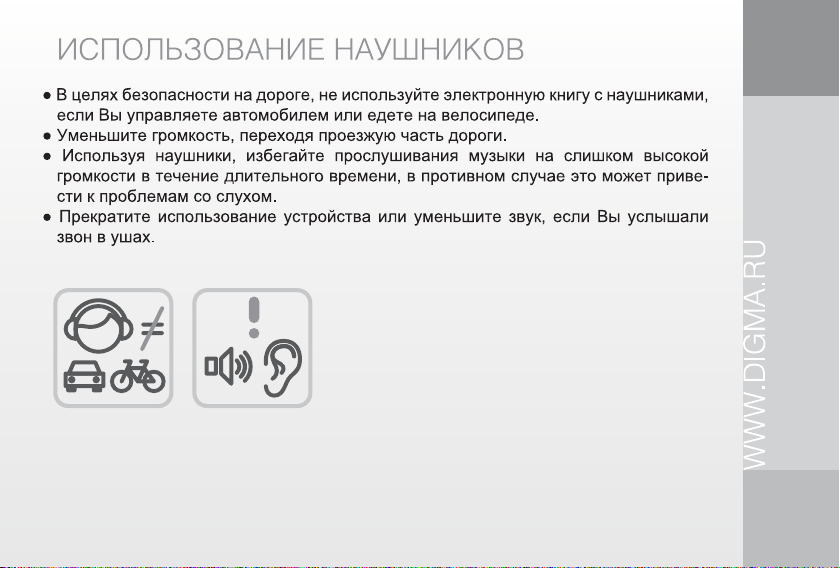
Page 6

Page 7

Page 8

ЗАРЯДКА БАТАРЕИ
4 5
10
1 23
87 7 9
6
11
1. Кнопка - включение / выключение
питания при долгом нажатии,
выключение и блокировка экрана
/пробуждение при коротком нажатии
2. Кнопка - возврат в предыдущее меню
или завершение настройки параметров
3. Кнопка - быстрый переход в главное
меню
4. Кнопки + и - увеличение и уменьшение
громкости
5. Кнопки и - переход на следующую /
предыдущую страницу, файл, трек и т.п.
6. Слот для карты памяти Micro SD
7. Выходы на наушники
8. Микрофон
9. Порт mini-USB
10. Кнопка перезапуска устройства (Reset)
11. Динамик
Page 9

ВКЛЮЧЕНИЕ / ВЫКЛЮЧЕНИЕ УСТРОЙСТВА
Включение: Нажмите и удерживайте 3 секунды кнопку включения
питания . Дождитесь окончание процесса загрузки устройства и
появления экрана блокировки.
Разблокировка: На экране приложите палец к иконке и сдвиньте
ее в направлении к другой такой же иконке.
Выключение: Нажмите и удерживайте 3 секунды кнопку включения
питания , пока не появится окно интерфейса выключения. Выберите
пункт, подтверждающий выключение. Устройство выключится.
Режим ожидания: В рабочем режиме короткое нажатие на кнопку
включения питания переведет устройство в режим ожидания, экран
погаснет. Новое короткое нажатие на кнопку питания выведет
устройство из этого режима, на дисплее появится экран блокировки.
Проведите процесс разблокировки.
Примечание. Перевод устройства в режим ожидания только
выключает и блокирует экран, работающие приложения, в том числе
проигрывание музыки будут продолжать выполняться.
Page 10

ГЛАВНОЕ МЕНЮ
После включения и разблокировки устройства появится Главное меню.
Ярлык для перехода к экрану запуска приложений
ЭКРАН ЗАПУСКА ПРИЛОЖЕНИЙ
Нажмите на нужный ярлык для запуска соответствующего приложения.
Набор ярлыков приложений может отличаться для разных моделей устройств.
Список основных иконок в строке состояния:
Возврат в главное меню
Соединение по Wi-Fi установлено
Устройство соединено с персональным компьютером
Запущен проигрыватель музыки
Батарея заряжается
Батарея полностью заряжена
Уменьшение громкости
Увеличение громкости
Page 11

ПОДКЛЮЧЕНИЕ ПО Wi-Fi
Войдите в раздел Настройки, нажав значок , В открывшемся окне проставьте значок в полях,
перейдите в подразделе Беспроводные сети: показанных на следующем рисунке:
DIGMA
После включения модуля Wi-Fi запустится автоматический поиск
беспроводной сети и будет выведен список доступных сетей.
Если точка соединения Wi-Fi защищенная, то потребуется ввести пароль для доступа.
После ввода параметров подключения и соединения с беспроводной сетью в верхней части экрана
устройства появится значок .
Выберите точку доступа Wi-Fi, к которой хотите подключиться.
Page 12

ПОДКЛЮЧЕНИЕ К КОМПЬЮТЕРУ
ПОДКЛЮЧЕНИЕ ЭЛЕКТРОННОЙ КНИГИ
К КОМПЬЮТЕРУ.
• Убедитесь, что компьютер и электронная книга включены.
• Подключите устройство к компьютеру с помощью прилагающегося
USB кабеля.
• В строке состояния устройства появится иконка , на экране следующее изображение:
• Нажмите на кнопку-иконку Включить USB-накопитель.
ЗАГРУЗКА ФАЙЛОВ С КОМПЬЮТЕРА.
Для загрузки файлов с компьютера выполните следующие действия:
• Откройте меню «Проводник» или папку «Мой компьютер». Карта
памяти, установленная в электронную книгу, будет отображаться
как «Съемный накопитель».
• Выберите файлы/папки для передачи с компьютера и перенесите
их с помощью мыши в необходимую папку съемного накопителя
(файлы также можно перенести с ПК на устройство с помощью
функций «Копировать» и «Вставить»).
• Для удаления файлов со съемного накопителя USB используйте
команду «Удалить».
Page 13

Page 14

ДЛЯ ЗАМЕТОК
Page 15

мультимедийная продукция
MP3-ПЛЕЕРЫ
ПЛАНШЕТЫ
ЭЛЕКТРОННЫЕ КНИГИ
МЕДИА ЦЕНТРЫ
АВТОМОБИЛЬНАЯ ЭЛЕКТРОНИКА
ЦИФРОВЫЕ ФОТОРАМКИ
ТВ-ТЮНЕРЫ
Page 16

